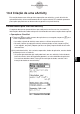User manual - CP330PLUSver310_Soft
20111001
Gerência de arquivos eActivity
Esta seção cobre as operações de gerência de arquivos como armazenar, abrir, eliminar,
renomear, mover, etc. Realizar uma dessas operações exibe uma caixa de diálogo Files
como as mostradas abaixo. Os botões que aparecem na caixa de diálogo dependem da
operação realizada para exibir a caixa de diálogo Files.
10-2-3
Criação de uma eActivity
As operações que você pode realizar na caixa de diálogo Files são idênticas às da caixa de
diálogo Files do aplicativo Geometria, exceto que os nomes dos arquivos eActivity podem
conter até 20 caracteres (bytes). Para maiores detalhes, consulte “8-7 Gerência de arquivos
do aplicativo Geometria”.
Importante!
• Os arquivos eActivity são armazenados em uma área da memória que é separada da
usada para armazenar outros tipos de dados (dados de variáveis, dados de geometria,
dados de apresentação, etc.). Por esta razão, não é possível acessar os dados dos
arquivos eActivity usando o Gerenciador de variáveis. Você deve usar o aplicativo eActivity
para realizar as operações de gerência de arquivos eActivity.
• O ClassPad Manager possui a função de bloquear e desbloquear arquivos eActivity. Se
você transferir um arquivo bloqueado do ClassPad Manager para seu ClassPad, você
poderá abrir o arquivo em seu ClassPad mas não poderá substituí-lo por uma versão
editada. Para salvar edições em um arquivo bloqueado, salve o arquivo com um nome
diferente.
(Inclui o botão [Save].)
Toque em [File] e, em
seguida, em [Save].
(Inclui o botão [Open].)
Toque em [File] e, em
seguida, em [Open].
(Inclui os botões [Save] e
[Open].)
Toque em {.
GY437_Soft_Po_10-2-3.pdf 1 11.10.7 5:45:11 PM